"Můj iPhone 6 je nyní zaseknutý v režimu přiblížení, klepnutí třemi prsty nefunguje a iPhone se zahřívá. Jak tento problém vyřešit?" Zaseknutí v režimu přiblížení je jedním z nejčastějších problémů na iPhone XS/X/3/8/7. Jaké by měly být důvody problému? Jak dostat iPhone z režimu přiblížení?
Článek sdílí 4 často používané metody k vyřešení problému. Samozřejmě, pokud stále nemůžete získat iPhone XS / X / 8/7/6 mimo režim přiblížení, můžete také pomocí nástroje Aiseesoft iOS System Recovery obnovit snadno přilepený iPhone 6 v režimu přiblížení zpět na normální.
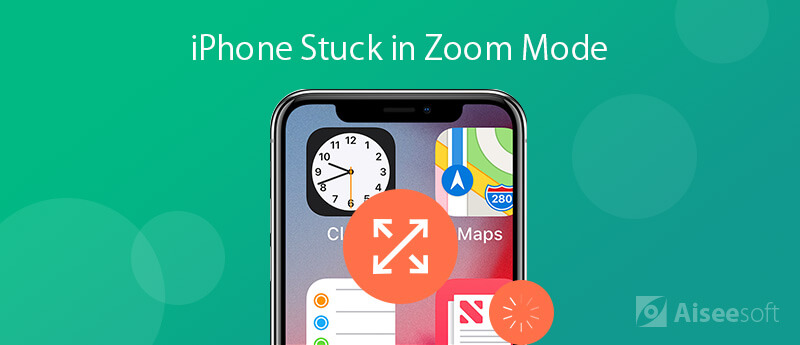
Pokud je iPhone XS / X / 8/7/6 zaseknutý v režimu zvětšení, můžete nejprve vyzkoušet některé snadné metody, jak problém vyřešit. Vše, co musíte udělat, je vaše zařízení, počítač a nejnovější verze iTunes.
Pokud je váš iPhone zaseknutý v režimu přiblížení, poklepejte na obrazovku třemi prsty. Pak získáte dva výsledky. Pokud je úspěšný, obrazovka iPhone se okamžitě vrátí do normálního zobrazení a opustí režim zoomu.
Pokud obrazovka vašeho iPhone stále zůstává v režimu přiblížení, můžete zkusit tři prsty znovu. Tato metoda je dostupná pro všechny modely iPhone včetně iPhone 6.
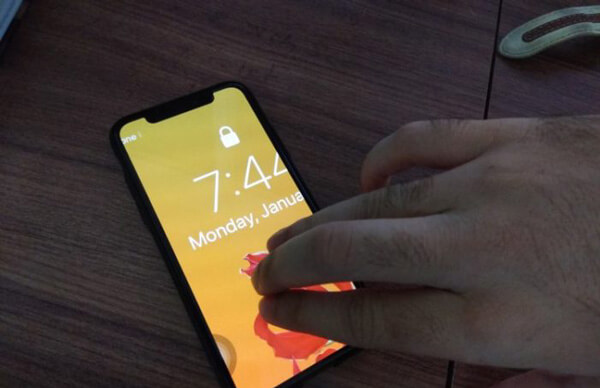
Pokud váš iPhone uvízne v režimu přiblížení, nemůžete restartujte to tlačítkem napájení. Alternativně můžete vynutit restart vašeho iPhone XS / XR / S / 8/7/6 kombinací tlačítek.
Pro iPhone 6S a starší: Držte stisknuté tlačítko Domů a tlačítko Napájení, dokud se nezobrazí logo Apple. Nyní uvolněte tlačítka a počkejte, až se váš iPhone spustí jako obvykle.
Pro iPhone 7: Podržte stisknutá tlačítka Power a Volume Down. Nechte je jít, když se na obrazovce objeví logo Apple. Poté zadejte svůj iPhone s přístupovým kódem PIN.
Pro iPhone X nebo novější: Rychle stiskněte a uvolněte tlačítko pro zvýšení hlasitosti a totéž proveďte pro tlačítko pro snížení hlasitosti. Poté podržte tlačítko Napájení, dokud se na obrazovce nezobrazí logo Apple.
Poznámka: Tímto způsobem nebudou odstraněna vaše data a nastavení z vašeho iPhone
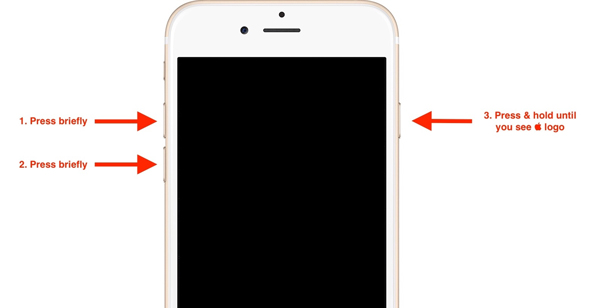
Dalším jednoduchým způsobem, jak se problému zbavit, je pouze vypnout režim Zoom na vašem iPhone. Pokud se však váš iPhone zasekne v režimu přiblížení, který nemůžete použít v „Nastavení“, můžete to udělat pomocí iTunes, jak je uvedeno níže.
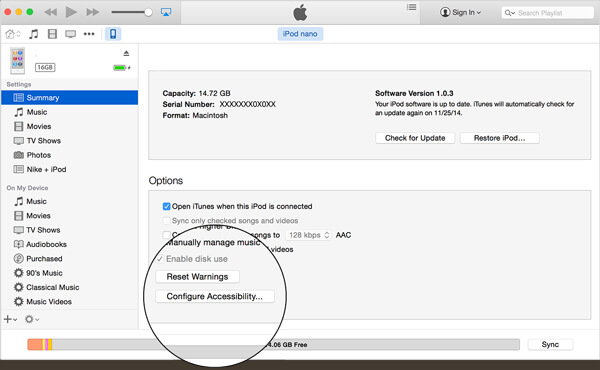
Obnovení továrního nastavení iPhone je efektivní způsob, jak na iPhone 6 vyřešit různé problémy, včetně uvíznutí iPhone v režimu přiblížení. Pokud váš iPhone nyní nefunguje, můžete také tovární nastavení iPhone přes iTunes.
Poznámka: Toto řešení vymaže všechna vaše data a osobní nastavení na vašem iPhone, takže si raději zálohujte předem.
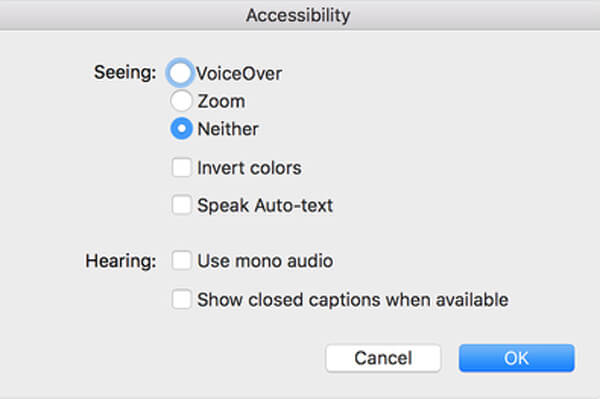
Pokud nemůžete opravit zařízení iPhone XS / X / 8/7/6 zaseknuté v režimu zoomu nebo pokud jste nezálohovali původní data na zařízení iPhone, Obnova systému Aiseesoft iOS je snadný a efektivní způsob, jak vyřešit problémy s přilepením iPhone a vrátit váš iPhone zpět do normálu. Kromě toho můžete v zařízení iPhone zachovat původní data.

Ke stažení
Nástroj pro obnovu systému iOS
100% bezpečné. Žádné reklamy.
100% bezpečné. Žádné reklamy.



Proč investovat do čističky vzduchu?
Tento článek zveřejňuje 5 metod, jak opravit iPhone 6, který uvízne v režimu přiblížení. Běžné metody můžete použít bez dalšího softwaru. Pokud však tyto metody pro váš iPhone nefungovaly, je obnovení systému Aiseesoft iOS System One-Stop řešením, které můžete vzít v úvahu.
Vydání iPhone uvízlo
1. Vypněte režim Shuffle v zařízení iPhone / iPod 2. iPhone uvízl na obrazovce načítání 3. Opravy zálohování WhatsApp iCloud 4. iPhone uvízl v režimu zotavení 5. iPhone uvízl na Apple Logo 6. Opravte uvíznutí iPhone v režimu sluchátek 7. Opravte iPhone Stuck při ověřování aktualizace 8. Opravte uvíznutí iPhone na koncové obrazovce FaceTime
Opravte svůj systém iOS tak, aby byl normální v různých problémech, jako je uvíznutí v režimu DFU, režim zotavení, režim sluchátek, logo Apple atd. Na normální hodnotu bez ztráty dat.
100% bezpečné. Žádné reklamy.
100% bezpečné. Žádné reklamy.